La récente mise à jour de macOS et d’iOS semble modifier le comportement de certaines fonctionnalités du module Temps d’écran. Certains réglages deviennent inaccessibles sans aucune explication, ou presque…
Vous possédez un iPhone et/ou un iPad, ainsi qu’un Mac ? Si vous avez mis en place des restrictions dans le module Temps d’écran pour empêcher la modification de certains réglages, sachez que celles-ci peuvent se répercuter sur tous les autres appareils connectés au même compte iCloud.
Nous en avons fait les frais sur notre Mac qui, de manière très subite, a bloqué la possibilité de modifier les réglages associés au compte iCloud utilisé sur notre Mac. Sur la page des Réglages Systèmes > Identifiant Apple, toutes les options étaient grisées, rendant toute modification impossible. Par ailleurs, un étrange message « Les modifications de compte sont restreintes par un profil » était également affiché.
Après quelques recherches en ligne, il s’avère que ce blocage est directement lié à a mise en place de restrictions dans le module Temps d’écran d’iOS ou de macOS. Il n’est d’ailleurs pas unique à la section Identifiant Apple des Réglages système de macOS et peut s’inviter dans d’autres menus. Sur Reddit, un utilisateur sous macOS rapporte par exemple avoir vu s’afficher le message dans les réglages Bluetooth de son Mac, avec un bouton grisé l’empêchant toute action sur ce paramètre.
Bluetooth is grayed out: “this setting has been configured by a profile”
byu/antoniom96 inmacbook
Le problème, qui à première vue semble insoluble et incompréhensible, serait dû à un changement de comportement du module Temps d’écran. Il semblerait désormais que lorsque vous configurez une restriction depuis un iPhone (ou un iPad), celle-ci est automatiquement répercutée sur l’ensemble des appareils connectés au même compte iCloud. Dans le cas présent, une restriction visant à empêcher les modifications du code de Temps d’écran, ou de modification de compte était en place sur l’iPhone.
Ceci étant, si votre Mac est ainsi bloqué, la marche à suivre pour sortir de ce mauvais pas ne vous prendra pas plus d’une poignée de secondes. Pour supprimer ce message et retrouver l’accès aux paramètres grisés sur votre machine, ouvrez les Réglages Système de macOS, puis dans le menu Temps d’écran, sous l’intitulé Restrictions, entrez dans Contenu et Confidentialité.
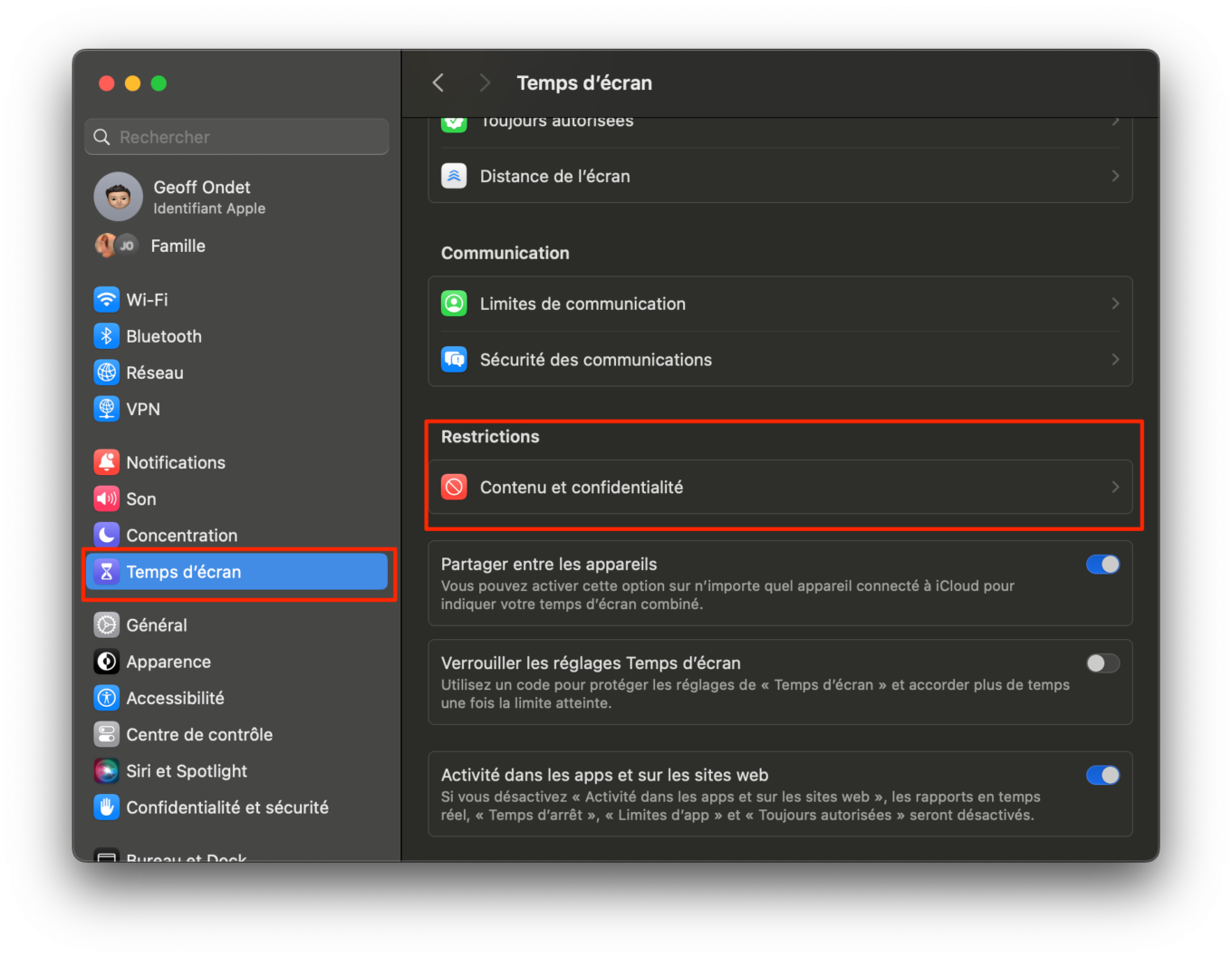
Rendez-vous ensuite dans la section consacrée aux Restrictions relatives aux préférences.
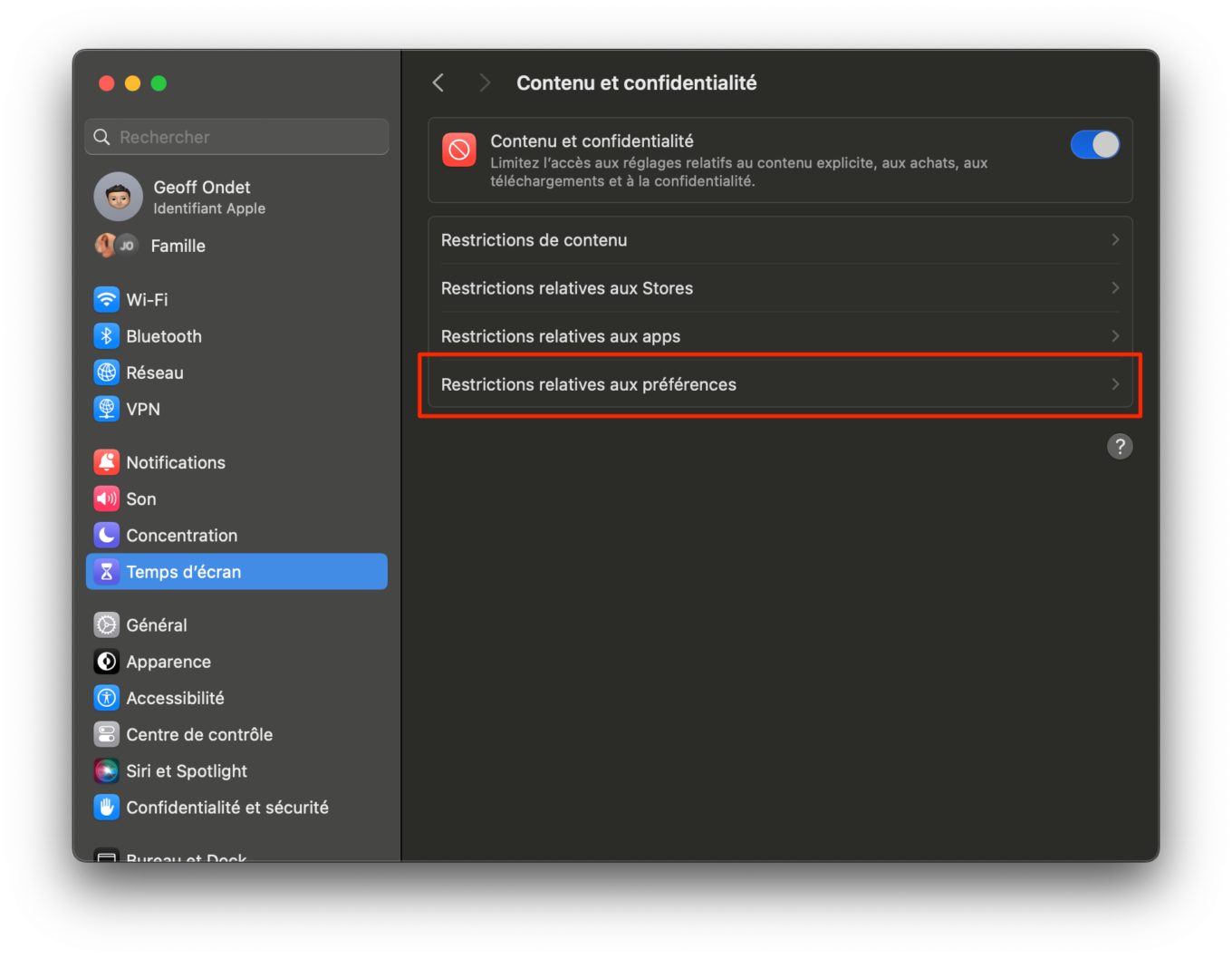
Dans la fenêtre qui s’affiche, activez l’option Autoriser les modifications de compte.
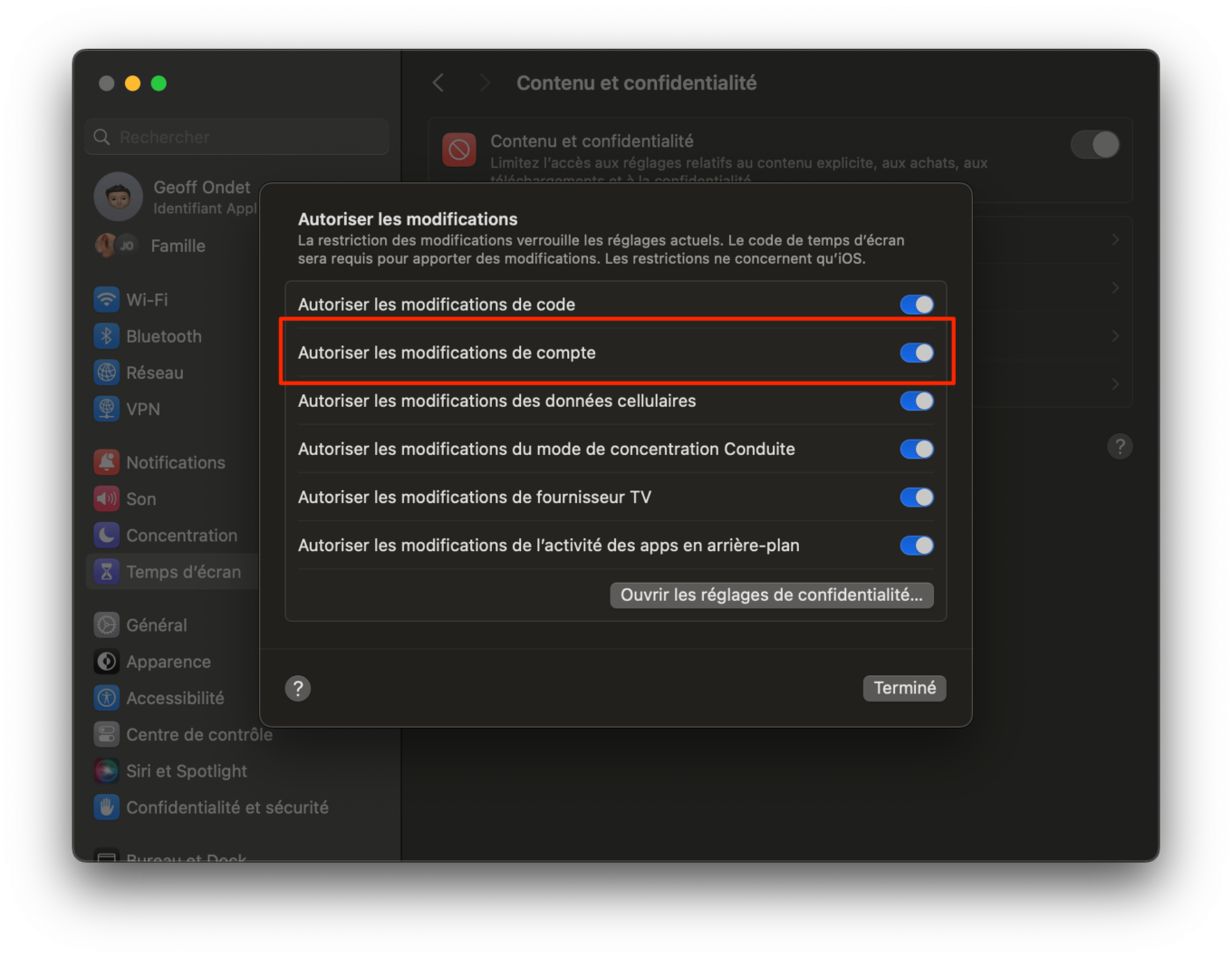
Votre problème devrait, en principe, être résolu et le message vous indiquant que les modifications sont restreintes par un profil devrait disparaître de votre machine.
